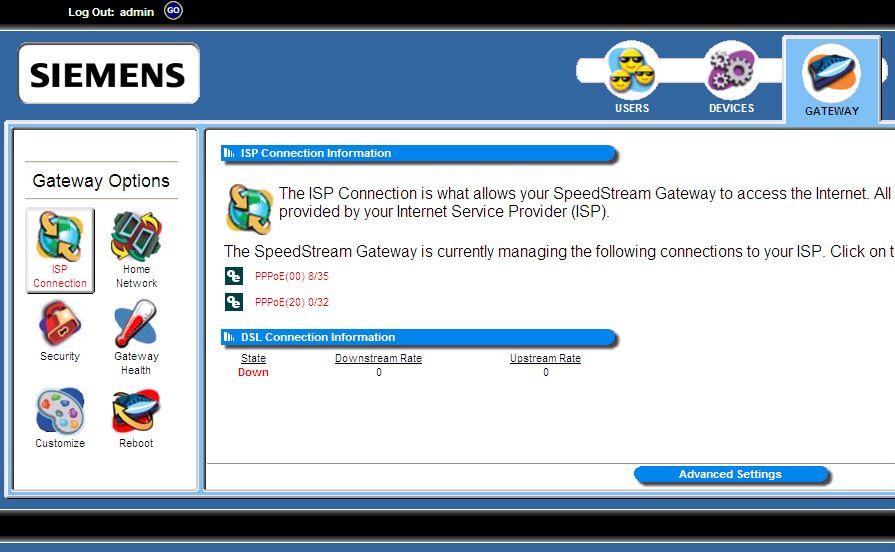Mír s vámi, milí následovníci, dnes si povíme, jak přidat DNS na stránku routeru
První věc, kterou uděláme, je zadat stránku routeru prostřednictvím tohoto odkazu
Nebo
Postupujte podle dalšího vysvětlení

Zde vás požádá o uživatelské jméno a heslo pro stránku routeru
Což je většinou admin a heslo je admin
S vědomím, že na některých směrovačích je uživatelské jméno admin, malá písmena a hemoroid bude na zadní straně routeru a bude to velká písmena.
Poté se řídíme následujícím vysvětlením, jak ukazuje obrázek
Toto je vysvětlení routeru ZTE

Toto je také příklad jiného routeru ZTE

Zde je podrobně uvedeno DNS, jak je znázorněno na obrázku

Toto je příklad routeru Huawei

Zde je místo, kam umístit DNS, jak je znázorněno na obrázku níže

Toto je příklad jiného routeru Huawei

Zde je podrobně uvedeno DNS, jak ukazuje následující obrázek

Toto je příklad starého routeru Huawei
 A zde je vysvětlení, které ukazuje DNS na stránce routeru na stránce routeru, jak je znázorněno na obrázcích níže
A zde je vysvětlení, které ukazuje DNS na stránce routeru na stránce routeru, jak je znázorněno na obrázcích níže

Toto je příklad routeru TP-Link

Zde je místo, kde je přidán DNS, jak ukazuje následující obrázek

Nejlepší DNS je DNS společnosti Google
8.8.8.8
8.8.4.4
A pokud narazíte na nějaký problém v konečníku, zanechte prosím komentář a my na něj odpovíme.